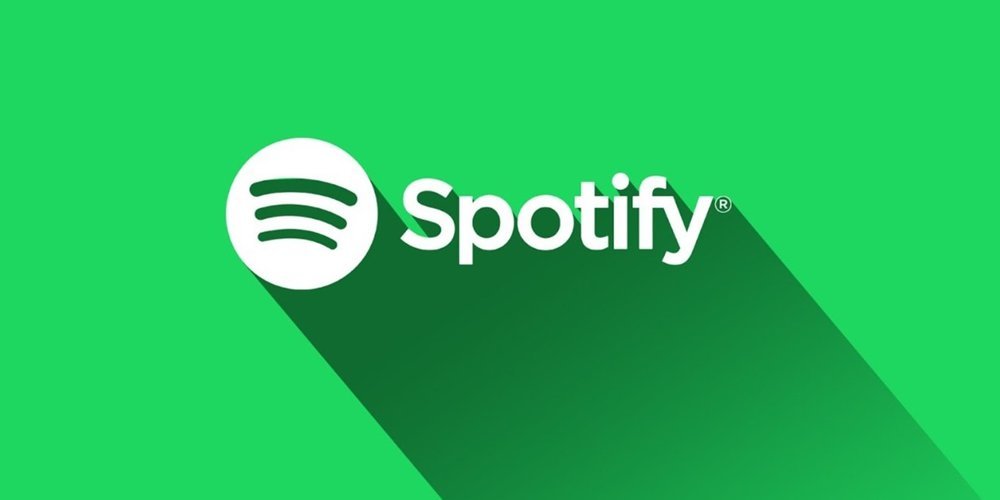
Nous sommes tous passés par là : vous êtes plongé dans votre playlist préférée et tout d’un coup, la musique s’arrête. Ce n’est pas seulement une pause dramatique dans la chanson ; c’est un silence inattendu qui vous laisse vous demander : « Pourquoi Spotify ne s’arrête pas de se mettre en pause ? ». Cela peut être incroyablement frustrant, surtout lorsque vous êtes dans le rythme. Mais ne mettez pas encore votre expérience Spotify en pause ! Dans ce guide, nous explorerons les raisons de ces interruptions inattendues et, plus important encore, comment faire pour résoudre le problème de pause de Spotify sur les iPhone, Android et PC.
Pourquoi Spotify se met en pause tout seul ?
- Votre application Spotify est obsolète.
- Vous avez une connexion Internet faible.
- Quelqu’un d’autre utilise votre compte Spotify.
- Votre fonctionnalité de lecture automatique est désactivée.
- Interférences Bluetooth ou problèmes matériels.
- Le cache de votre application est corrompu.
- …
Il existe plusieurs raisons pour lesquelles Spotify se met en pause tout seul sur iPhone / Android.
Résoudre le problème : Spotify se met en pause tout seul
Si Spotify se met en pause tout seul, voici quelques étapes que vous pouvez suivre pour résoudre le problème :
1. Vérifiez votre connexion internet
Assurez-vous d’avoir une connexion internet stable et fiable. Une mauvaise connexion Internet entraînera des pauses fréquentes lors de la diffusion sur Spotify. Suivez ces conseils pour exclure un problème de connexion :
- Assurez-vous que vous êtes connecté au bon réseau.
- Vérifiez la puissance de votre connexion Internet et voyez si vous pouvez vous déplacer pour obtenir un meilleur signal.
- Si vous êtes connecté à un routeur Wi-Fi, essayez de le redémarrer.
Parfois, vous devrez peut-être attendre d’obtenir un meilleur signal.
2. Redémarrez l’application Spotify
Fermez complètement l’application Spotify sur votre appareil, puis relancez-la. Cela peut résoudre les problèmes mineurs et rafraîchir l’application.
3. Mettez à jour l’application
Assurez-vous que vous utilisez la dernière version de l’application Spotify. Les mises à jour régulières peuvent corriger les bugs et améliorer les performances.
- Pour Android : Ouvrez le Google Play Store, puis appuyez sur l’icône Profil dans le coin supérieur droit de l’écran. Sélectionnez ensuite Gérer les applications et les appareils. Appuyez sur Mises à jour disponibles pour voir vos applications nécessitant des mises à jour. Vous pouvez appuyer sur le bouton Mettre à jour à côté de Spotify (si une mise à jour est disponible) ou Tout mettre à jour pour télécharger toutes les mises à jour disponibles.
- Pour iPhone : Ouvrez l’App Store et cliquez sur votre Profil. Faites défiler l’écran pour trouver ensuite Spotify, puis appuyez sur Mettre à jour.
4. Vérifiez les paramètres de veille de votre appareil
Certains appareils ont des paramètres de veille qui peuvent mettre automatiquement les applications en pause. Assurez-vous que les paramètres de veille de votre appareil ne perturbent pas la lecture de Spotify.
5. Effacez le cache de l’application
Sur les appareils Android, vous pouvez essayer de vider le cache de l’application Spotify. Accédez aux paramètres de votre appareil, puis à la section « Applications » ou « Gestionnaire d’applications ». Trouvez Spotify dans la liste des applications, puis sélectionnez « Vider le cache ».
6. Réinstallez Spotify
Si le problème persiste, vous pouvez essayer de désinstaller complètement l’application Spotify de votre appareil, puis la réinstaller à partir de l’App Store ou du Google Play Store.
7. Contactez le support de Spotify
Si aucune des étapes précédentes ne résout le problème, il est recommandé de contacter le support de Spotify. Ils pourront vous fournir une assistance plus spécifique et vous aider à résoudre le problème.
Paramètres spécifiques dans Spotify pour éviter les pauses automatiques
- Paramètres de veille : Accédez aux paramètres de votre appareil et recherchez les options de veille ou d’économie d’énergie. Assurez-vous que les paramètres de veille ne mettent pas automatiquement en pause les applications en arrière-plan. Vous pouvez désactiver cette fonction ou ajuster les paramètres pour permettre à Spotify de continuer à fonctionner même lorsque l’appareil est en veille.
- Qualité de la diffusion : Dans les paramètres audio de Spotify, vous pouvez ajuster la qualité de diffusion. Choisissez la qualité de diffusion adaptée à votre connexion internet pour éviter les pauses dues à des problèmes de mise en mémoire tampon.
- Mode hors connexion : Si vous avez téléchargé des morceaux ou des playlists pour une écoute hors connexion, activez le mode hors connexion dans les paramètres de Spotify. Cela permettra à Spotify de lire les morceaux téléchargés sans interruption de connexion.
- Paramètres de lecture : Dans les paramètres de lecture de Spotify, vous pouvez activer ou désactiver certaines options, comme le crossfade (fondu enchaîné entre les morceaux) ou la lecture automatique des morceaux similaires. Vérifiez ces paramètres pour vous assurer qu’ils correspondent à vos préférences et éviter les interruptions indésirables.